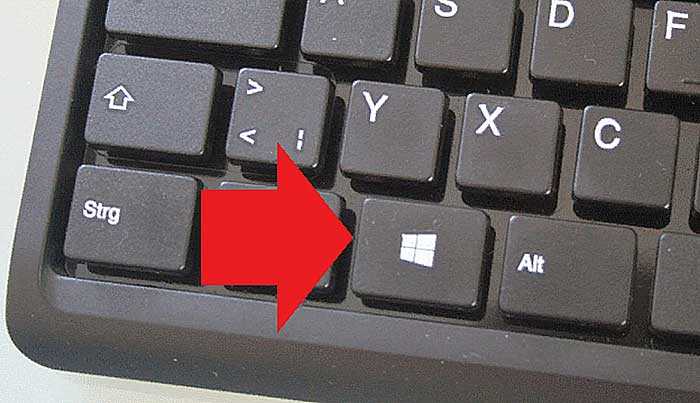Как на ноутбуке перезапустить систему: Как перезагрузить ноутбук с помощью клавиатуры
Содержание
Как перезагрузить ноутбук с помощью клавиатуры
- Компьютерный магазин
- Блог
- Статьи на тему: Общая справка
Автор статьи: Сергей Коваль
([email protected])
Опубликовано: 11 апреля 2022
На самом деле это довольно распространенная проблема и большинство пользователей сталкивались с ней. Случается так, что операционная система очень “тормозит” из-за слабенького процессора, не справляющегося с высоким уровнем нагрузки. Но более частыми причинами зависания являются определенные критические ошибки. Они не дают ОС функционировать в привычном режиме. Когда это происходит, мышь и тачпад перестают откликаться на команды.
Чтобы не выполнять экстренную перезагрузку, можно попробовать решить проблему с помощью горячих клавиш. Отметим, что их определенная комбинация открывает конкретную системную утилиту, которых существует несколько. При использовании клавиатуры и данных утилит появляется возможность безопасной перезагрузки ноутбука. В материале статьи рассмотрим как это сделать.
В материале статьи рассмотрим как это сделать.
Принудительная перезагрузка
Перезапустить устройство в определенных ситуациях порой необходимо. Самый простой способ перезагрузки ноутбука — выполнении путем удержания кнопки питания Power. Она расположена на клавиатуре в левом верхнем углу (на некоторых моделях — в правом).
Использовать такой метод нужно только в критических ситуациях, когда Windows совсем не отвечает и не реагирует ни на какие команды. Данный способ является радикальным, потому что при его применении данные во многих открытых приложениях и программах могут не сохраниться. Если же другие варианты уже не помогают совсем, то крайним из них служит принудительная перезагрузка устройства.
Перезагрузка через клавишу “Пуск”
Одним из несложным способов перезапуска ноутбука с помощью клавиатуры является его перезагрузка через клавишу “Пуск”. В этом случае не нужно использование встроенных утилит, применение которых во время сбоя ОС приводят к дополнительной нагрузке на системный диск и процессор.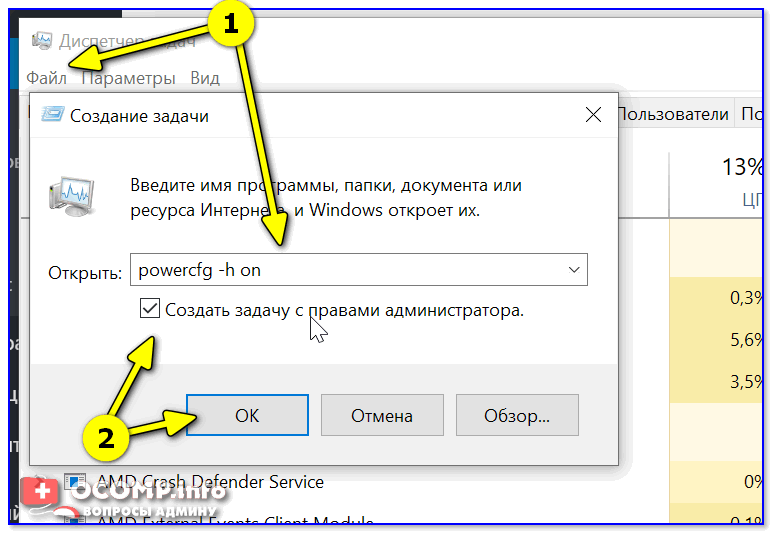 К тому же, если ваш ноутбук устаревшей модели, важный момент здесь — экономия ресурсов комплектующих.
К тому же, если ваш ноутбук устаревшей модели, важный момент здесь — экономия ресурсов комплектующих.
Рассмотрим метод подробнее:
- На клавиатуре между Alt и Ctrl есть клавиша Win в левом нижнем углу. Зажимаем и удерживаем ее.
- Стрелками на клавиатуре необходимо пролистать весь список установленных программ и дойти до значка выключения. Он находится в самом низу. Но в зависимости от ОС вашего устройства, значок может располагаться и в ином столбце открывшегося меню. При нерабочих мышки и тачпада — нажмите клавишу Tab, находящуюся в левой части клавиатуры над CapsLock (либо под ней). Эта манипуляция позволит переключиться на соседний столбец. Отметим, что таких нажатий может потребоваться несколько для того, чтобы дойти до необходимого столбика. Это зависит от настроек меню “Пуск”.
- После выбора пункта “Выключения” зажмите клавишу Enter и с помощью клавиатурных стрелок щелкните нужную операцию:
- “Перезагрузка”;
- “Завершение работы”;
- “Спящий режим”.

Перезапуск через экранное меню
Перезагрузку ноутбука можно выполнить с помощью функций Windows. Сделать это можно также с клавиатуры. Для этого требуются следующие действия:
- Одновременно зажмите три клавиши: Ctrl+Alt+Del. В появившемся экранном меню можно произвести смену пользователя и запустить диспетчер задач. В нижней правой части меню расположена кнопка выключения.
- Нажмите клавишу Tab на клавиатуре и пройдите до требуемого раздела, затем подтвердите операцию Enter.
- С помощью стрелок “вверх”/”вниз” выберите раздел “Перезагрузка” в меню экрана и кликните Enter.
Перезагрузка с Windows 8 и 8.1
Перезапустить ноутбук в операционных системах Windows 8 и 8.1 выполняется специальной для этого командой. Нужно зажать комбинацию клавиш Win+C. В появившейся боковой панели выберете раздел “Параметры”. Сделать это необходимо при использовании стрелок. Подтвердите команду клавишей Enter.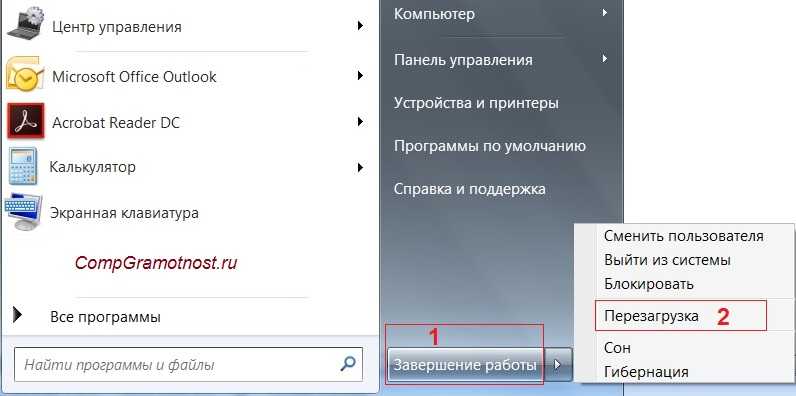
В открывшемся меню будет несколько вариантов действий. Выбираете режим “Перезагрузка” и закрепляете операцию нажатием Enter.
Использование комбинации клавиш Alt+4
В случае неработающих мышки и тачпада перезапуск ноутбука можно выполнить с помощью сочетания клавиш Alt+4. Данный способ работает в любых версиях ОС от Microsoft. Чтобы это сделать, необходимо следующее:
- Нажмите одновременно комбинацию Alt+4. Появится меню с несколькими вариантами действий: “Перезагрузка”, “Завершение работы”, “Спящий режим”.
- Выберите необходимую операцию и подтвердите ее кликом клавиши Enter.
Перезагрузка с использованием командной строки
Командная строка позволяет совершать различные операции. Одной из них — рестарт системы. В этом случае делаем следующее:
- Зажимаем клавиши Win+R. Появится небольшое поле, где требуется ввести команду cmd.exe (без точки в конце — это может вызвать ошибку).

- В открывшемся окне введите команду shutdown -r -t 0 и кликните клавишу Enter. С помощью данных манипуляций выполнится перезагрузка устройства. Флаги -t 0 задают время до выполнения команды и в данном случае убирают стандартную задержку в 30 секунд. Та-же допускается синтаксис c “/” тогда команда имеет вид shutdown /r /t 0
Перезапуск при помощи ярлыка
Дожидаться неожиданного появления проблемы лучше не стоит и желательно заранее позаботиться о том, как выполнить перезагрузку ноутбука с клавиатуры. В любой операционной системе можно создать ярлыки, выполняющие определенные действия при запуске. Команда для перезапуска устройства тоже есть. Поэтому, при заранее подготовленном ярлыке для этих целей можно произвести рестарт ОС. Для этого потребуется:
- кликнуть правой кнопкой мышки по свободному пространству на рабочем столе и в появившемся меню выбрать раздел “Создать” и затем пункт “Ярлык”;
- в открывшемся окне будет поле, где вводите shutdown -r -t 0, альтернативой ей является %windir%System32shutdown.
 exe -r -t 0;
exe -r -t 0; - щелкните “Далее” и введите имя ярлыка на свое усмотрение.
При зависании устройства, мышь и тачпад перестают работать практически во всех случаях. Поэтому созданный ярлык будет решением проблемы. Открыть его можно с помощью клавиатуры:
- нажмите кнопку Win;
- используя клавишу Tab и стрелки — выберете область расположения ярлыка;
- запустите ярлык с помощью Enter.
Таким образом, зависание вашего ноутбука будет не так страшно, если вы знаете как с помощью клавиатуры можно перезагрузить устройство и вернуть его в работу.
- Все посты
- KVM-оборудование (equipment)
- Powerline-адаптеры
- Безопасность (security)
- Беспроводные адаптеры
- Блоки питания (power supply)
- Видеокарты (videocard)
- Видеонаблюдение (CCTV)
- Диски HDD и твердотельные SSD
- Дисковые полки (JBOD)
- Звуковые карты (sound card)
- Инструменты (instruments)
- Источники бесперебойного питания (ИБП, UPS)
- Кабели и патч-корды
- Коммутаторы (switches)
- Компьютерная периферия (computer peripherals)
- Компьютеры (PC)
- Контроллеры (RAID, HBA, Expander)
- Корпусы для ПК
- Материнские платы для ПК
- Многофункциональные устройства (МФУ)
- Модули памяти для ПК, ноутбуков и серверов
- Мониторы (monitor)
- Моноблоки (All-in-one PC)
- Настольные системы хранения данных (NAS)
- Ноутбуки (notebook, laptop)
- Общая справка
- Охлаждение (cooling)
- Планшеты (tablets)
- Плоттеры (plotter)
- Принтеры (printer)
- Программное обеспечение (software)
- Программное обеспечение для корпоративного потребителя
- Проекторы (projector)
- Процессоры для ПК и серверов
- Рабочие станции (workstation)
- Распределение питания (PDU)
- Расходные материалы для оргтехники
- Расширители Wi-Fi (повторители, репиторы)
- Роутеры (маршрутизаторы)
- Серверы и серверное оборудование
- Сетевые карты (network card)
- Сетевые фильтры (surge protector)
- Сканеры (scanner)
- Телекоммуникационные шкафы и стойки
- Телефония (phone)
- Тонкие клиенты (thin client)
- Трансиверы (trensceiver)
- Умные часы (watch)
Как перезагрузить ноутбук, если он глючит или завис
18 января 2021ЛикбезТехнологии
Простые инструкции для случаев, когда система ведёт себя некорректно.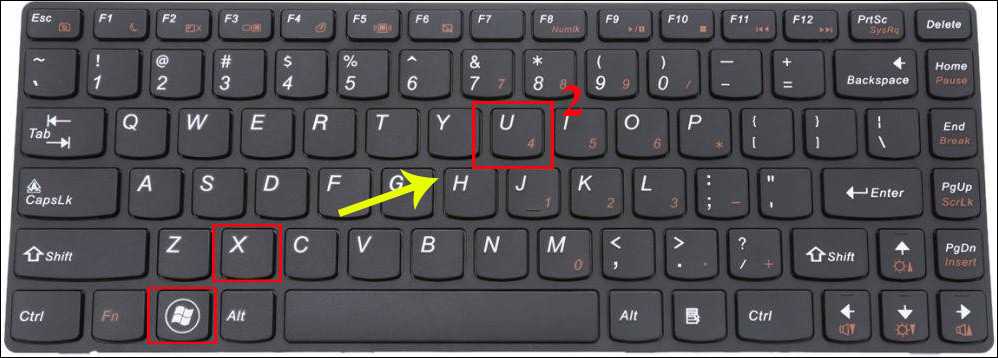
Поделиться
0
Что можно попробовать до перезагрузки
Если компьютер не реагирует на ваши действия, выдаёт ошибки или тормозит, причиной тому чаще всего является сбой в одном из запущенных приложений. Поэтому вместо перезагрузки системы обычно достаточно его закрыть.
Зачастую проблему вызывает та программа, окно которой открыто в настоящий момент. Если не получается закрыть его стандартным способом, попробуйте сделать это принудительно с помощью следующих комбинаций клавиш: Alt + F4 в Windows или Command + Q в macOS.
Если не сработает, воспользуйтесь специальным инструментом для принудительного закрытия приложений. В Windows это «Диспетчер задач», его можно вызвать клавишами Ctrl + Alt + Del.
В macOS есть похожая утилита, которая открывается комбинацией Option + Command + Esc.
Вызвав любой из этих инструментов, выделите в его списке программу, которая, по‑вашему, могла стать источником проблем, и завершите её работу с помощью специальной кнопки («Снять задачу» или «Завершить»).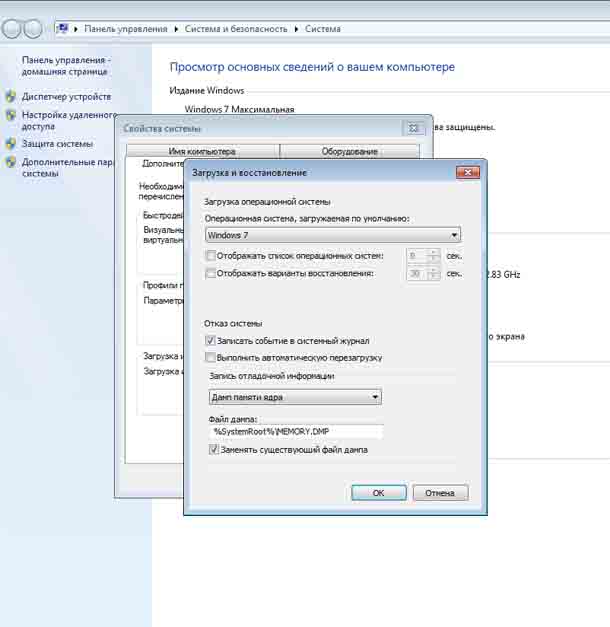 Если ничего не изменится, попробуйте закрыть таким же образом другие приложения.
Если ничего не изменится, попробуйте закрыть таким же образом другие приложения.
В случае неудачи перезапустите систему одним из перечисленных ниже способов.
В результате перезапуска все несохранённые изменения в документах могут быть обнулены. Не забывайте об этом.
Как перезагрузить ноутбук c помощью интерфейса
На всякий случай напомним простейшие стандартные способы перезагрузки.
Если у вас Windows
Откройте левой кнопкой мыши меню «Пуск» и нажмите «Выключение» → «Перезагрузка». Или кликните правой кнопкой по иконке «Пуск» и выберите «Завершение работы или выход из системы» → «Перезагрузка».
Если у вас macOS
Откройте меню Apple (иконка в виде яблока) и выберите «Перезагрузить».
Как перезагрузить ноутбук c помощью горячих клавиш
Если у вас Windows
Нажмите Win (клавиша с флажком) + D, чтобы выйти на рабочий стол. С помощью комбинации Alt + F4 вызовите окно «Завершение работы Windows» и нажимайте на клавишу со стрелкой вниз до появления команды «Перезагрузить». Затем нажмите Enter.
Затем нажмите Enter.
В качестве альтернативы можно использовать комбинацию Win + X, выбрать стрелками «Завершение работы или выход из системы» → «Перезагрузка» и нажать Enter.
Если у вас macOS
Нажмите Control + Power (кнопка питания) для вызова окна перезагрузки и подтвердите её клавишей Enter.
Если не сработает, нажмите Control + Command + Power — эта комбинация сразу перезагружает компьютер.
Как перезагрузить ноутбук c помощью командной строки
Если у вас Windows
Нажмите на клавишу Win и наберите на клавиатуре cmd. В появившемся меню выберите с помощью стрелок пункт «Запуск от имени администратора» и нажмите Enter.
В окне с чёрным фоном введите команду shutdown –r и снова нажмите Enter.
Если у вас macOS
Сначала нажмите Control + пробел, чтобы вызвать меню Spotlight. Когда откроется форма поиска, наберите в ней Terminal и нажмите Enter.
В появившемся окне введите команду sudo shutdown -r now и снова нажмите Enter.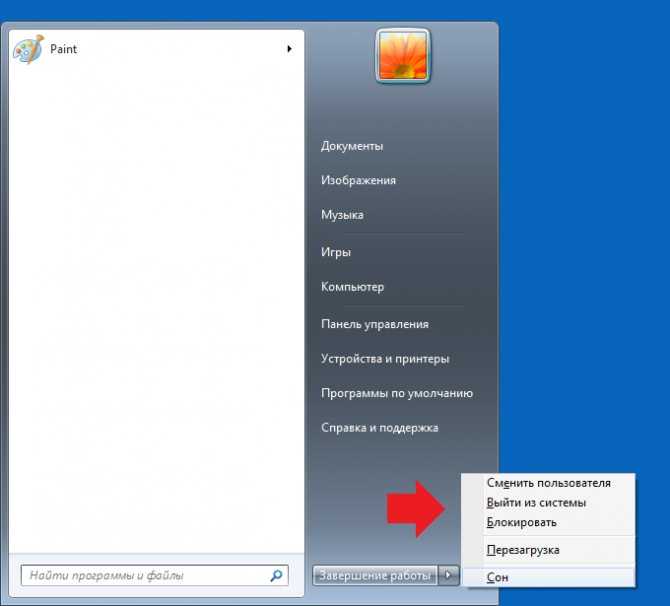 Возможно, потребуется ввести пароль администратора MacBook.
Возможно, потребуется ввести пароль администратора MacBook.
Как перезагрузить ноутбук c помощью кнопки питания
Этот способ универсальный и работает примерно одинаково на разных ноутбуках. Если быть точным, он не перезагружает, а выключает устройство. Поэтому компьютер после этого придётся запустить снова.
Зажмите кнопку питания и удерживайте её до выключения ноутбука. Обычно для этого требуется до 5 секунд. Когда дисплей погаснет, подождите около минуты и запустите ноутбук обычным способом. В случае с MacBook после выключения закройте крышку и откройте её снова. Если после этого устройство не активируется самостоятельно, запустите его с помощью кнопки питания.
Описанный метод обычно срабатывает даже при самых серьёзных сбоях. Но это экстренная мера. Прибегать к ней стоит только тогда, когда перечисленные выше способы не помогают.
Как перезагрузить ноутбук с помощью аккумулятора
Если ноутбук не удалось отключить кнопкой питания, что бывает крайне редко, остаётся радикальный способ. Отсоедините кабель электросети, если он подключён, и извлеките аккумулятор. Через минуту вставьте его обратно и попробуйте запустить устройство.
Отсоедините кабель электросети, если он подключён, и извлеките аккумулятор. Через минуту вставьте его обратно и попробуйте запустить устройство.
Если аккумулятор встроен в ноутбук и не извлекается, просто отсоедините кабель и дождитесь, пока компьютер не перезапустится самостоятельно или накопленный заряд не иссякнет. После этого зарядите ноутбук, если нужно, и запустите его.
Читайте также 💻💻💻
- 15 вредных привычек, способных убить ваш ноутбук
- Что делать, если не заряжается ноутбук с Windows, macOS или Linux
- Как почистить ноутбук от пыли
- Нужно ли вынимать батарею из ноутбука, чтобы продлить срок её службы
- 10 вещей, которые нужно учесть при выборе ноутбука
Как перезагрузить компьютер Windows тремя различными способами
youtube.com/embed/ByYqY2tKMzM» frameborder=»0″ allowfullscreen=»»>
- Вам следует периодически перезагружать компьютер Windows, чтобы сохранить работоспособность компьютерной системы и обычные процессы.
- Если вы не перезагружаетесь достаточно часто, ваш компьютер более подвержен зависанию, замедлению или сбоям.
- Существует три способа перезагрузки компьютера с помощью кнопки питания устройства, команд клавиатуры и меню «Пуск».
Если вы похожи на многих людей, вы, вероятно, не выключаете и не перезагружаете компьютер так часто, как следовало бы.
Но, несмотря на то, как легко перевести компьютер в спящий режим после работы в течение дня, необходимо перезагружать компьютер не реже одного раза в неделю.
Хотя это кажется отстойным, перезагрузка компьютера помогает ему работать более плавно. Перезагрузка может очистить память вашего компьютера, завершить работу или обновить программы, что, в свою очередь, освободит процессор вашего компьютера.
Как перезагрузить компьютер с Windows
Существует несколько различных способов выключения или перезагрузки компьютера с Windows, и некоторые из них могут не всегда работать в зависимости от того, как он работает. Ниже приведен их список, поэтому в любой ситуации у вас есть возможность перезагрузить компьютер.
Использование экранной кнопки «Пуск»
Это наиболее стандартный способ выключения или перезагрузки компьютера с Windows. С помощью кнопки «Пуск» вы можете перезагрузить весь компьютер, эффективно закрыв все запущенные приложения, или выключить компьютер и снова включить его. Выбор выключения сделает все вышеперечисленное за исключением повторного включения питания. Вот как это сделать.
1. Нажмите кнопку «Пуск» в нижнем левом углу экрана. Вы также можете нажать клавишу Windows на клавиатуре, чтобы открыть меню «Пуск».
2. Выберите значок питания.
Значок питания находится прямо над значком «Пуск».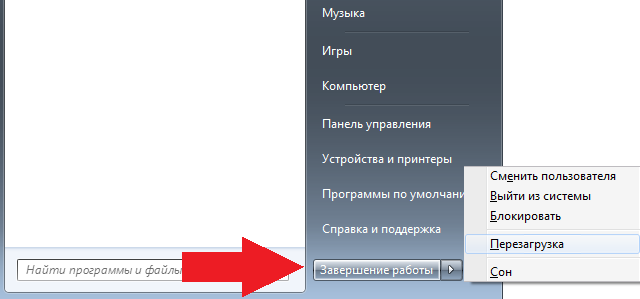
Мелани Вейр/Business Insider
3. При нажатии кнопки питания у вас будет возможность перевести компьютер в спящий режим, перезагрузить его или выключить.
Вы можете выбрать между переводом компьютера в спящий режим, перезагрузкой или выключением.
Мелани Вейр/Business Insider
Используйте Ctrl + Alt + Delete
Этот метод требует использования только клавиатуры.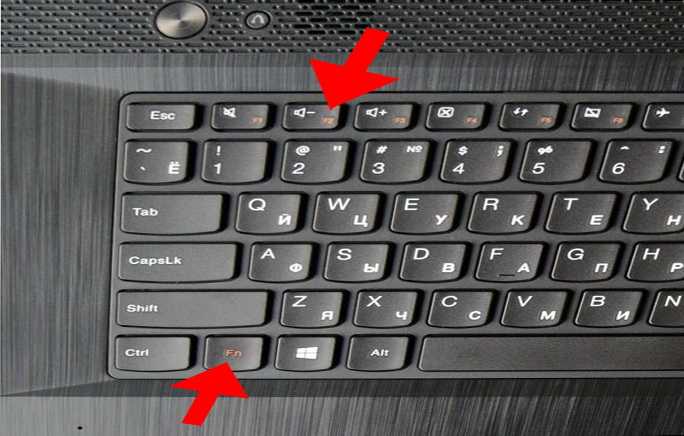 Это, вероятно, ваш лучший вариант, если ваши приложения зависают или скорость обработки вашего компьютера внезапно падает.
Это, вероятно, ваш лучший вариант, если ваши приложения зависают или скорость обработки вашего компьютера внезапно падает.
1. На клавиатуре компьютера одновременно удерживайте клавиши управления (Ctrl), альтернативы (Alt) и удаления (Del).
2. Отпустите клавиши и дождитесь появления нового меню или окна.
3. В правом нижнем углу экрана щелкните значок питания.
Всплывающее окно переопределит все, что запущено на вашем экране.
Мелани Вейр/Business Insider
4. Выберите между выключением и перезапуском.
Вам придется перезагрузить компьютер вручную, если вы выберете «Выключить», но «Перезагрузка» автоматически включит ваше устройство.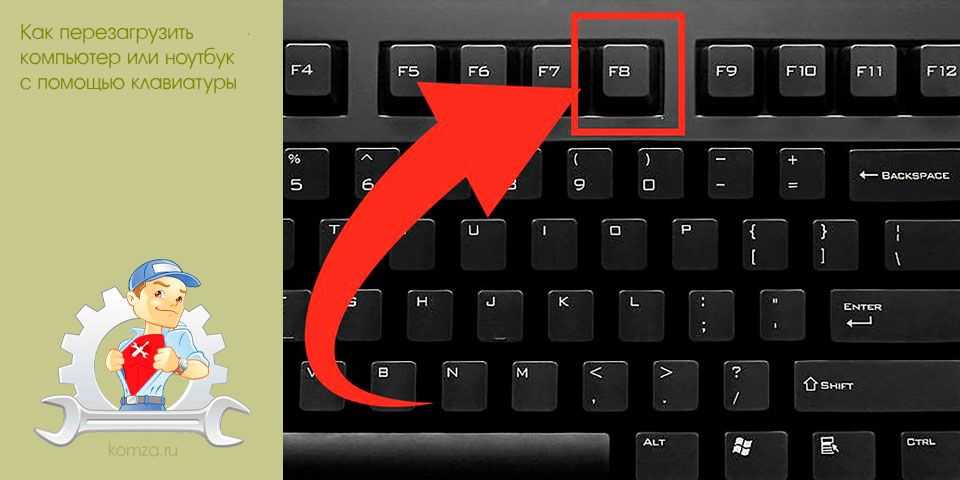
Мелани Вейр/Business Insider
Используйте кнопку питания
Этот метод лучше всего подходит, когда ваш компьютер полностью завис. Принудительное завершение работы не всегда хорошо для вашей системы, но если даже Ctrl+Alt+Delete не работает, это сработает.
Где-то на вашем компьютере — в зависимости от того, какой у вас — есть кнопка питания. Пользователи ноутбуков, скорее всего, найдут его на левой или правой стороне своего устройства. Вы также можете найти его в верхнем левом, центральном или правом углах клавиатуры. На настольных компьютерах вы, скорее всего, найдете кнопку питания на вертикальной или горизонтальной башне.
После завершения выключения и перезапуска вы сможете открыть любые приложения, которые были открыты при выключении компьютера, и восстановить файлы, которые не удалось сохранить.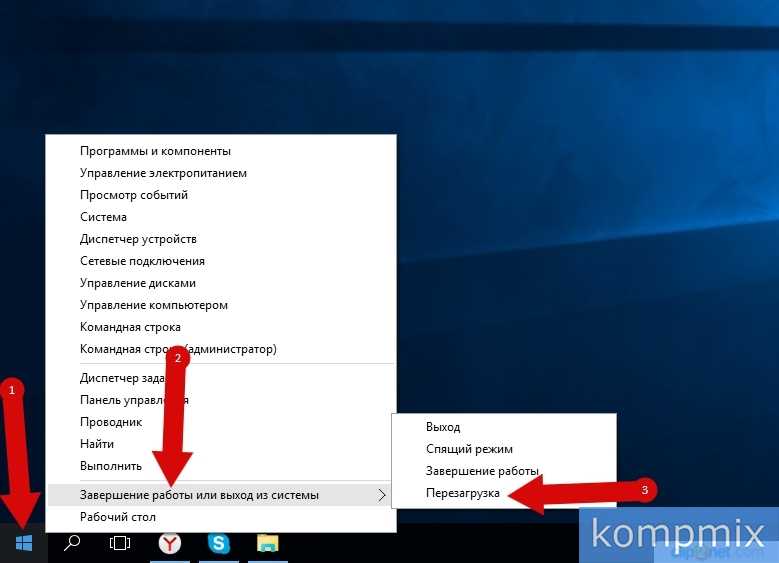 Вот как перезагрузить компьютер с Windows с помощью кнопки питания.
Вот как перезагрузить компьютер с Windows с помощью кнопки питания.
1. Найдите кнопку питания компьютера.
2. Нажмите и удерживайте эту кнопку, пока компьютер не выключится.
3. Подождите, пока не услышите, что вентиляторы компьютера отключились, и экран не станет полностью черным.
4. Подождите несколько секунд, прежде чем нажать и удерживать кнопку питания, чтобы начать обычный запуск компьютера.
Почему мой компьютер не включается? 10 способов устранения неполадок компьютера с Windows, когда он не запускается
Как загрузить компьютер с Windows 10 в «Безопасный режим», чтобы диагностировать и устранять проблемы
Как очистить кэш на компьютере с Windows 10 за 3 способы помочь ему работать более эффективно
Как обновить или переустановить драйверы в Windows 10, чтобы обеспечить бесперебойную работу компьютера
Как исправить «синий экран смерти» на компьютере с Windows: 7 советов по устранению неполадок
Мелани Вейр
Внештатный автор
Мелани Вейр является внештатным автором для Insider, в основном занимаясь разделом Технического справочника, но иногда также публикуя статьи о стиле жизни и развлечениях.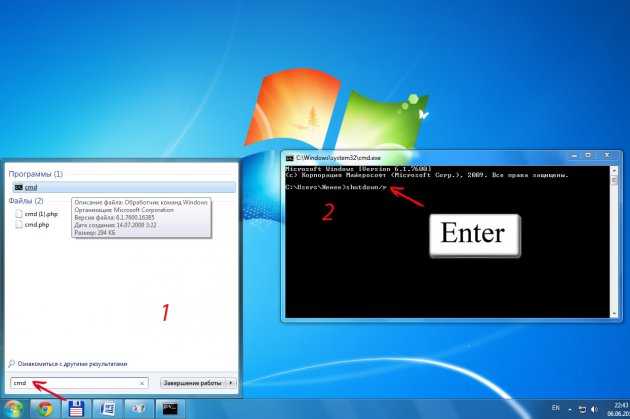 Она также является внештатным автором для ScreenRant и ведущим редактором новостей выходного дня на TheThings.com. В свободное время она пишет пьесы как для сцены, так и для экрана. С ней можно связаться по адресу [email protected] или через LinkedIn.
Она также является внештатным автором для ScreenRant и ведущим редактором новостей выходного дня на TheThings.com. В свободное время она пишет пьесы как для сцены, так и для экрана. С ней можно связаться по адресу [email protected] или через LinkedIn.
ПодробнееПодробнее
Как правильно перезагрузить Windows 10? (3 доступных способа)
- Миниинструмент
- Центр новостей MiniTool
- Как правильно перезагрузить Windows 10? (3 доступных способа)
Стелла | Подписаться |
Последнее обновление
Перезагрузка компьютера может решить некоторые проблемы с программным обеспечением или применить изменения, внесенные на компьютере. Вам необходимо правильно перезагрузить компьютер, чтобы избежать ненужных проблем с компьютером. Помимо обычного способа, есть также два других метода: перезагрузка компьютера из командной строки и перезагрузка с помощью Ctrl+Alt+Del.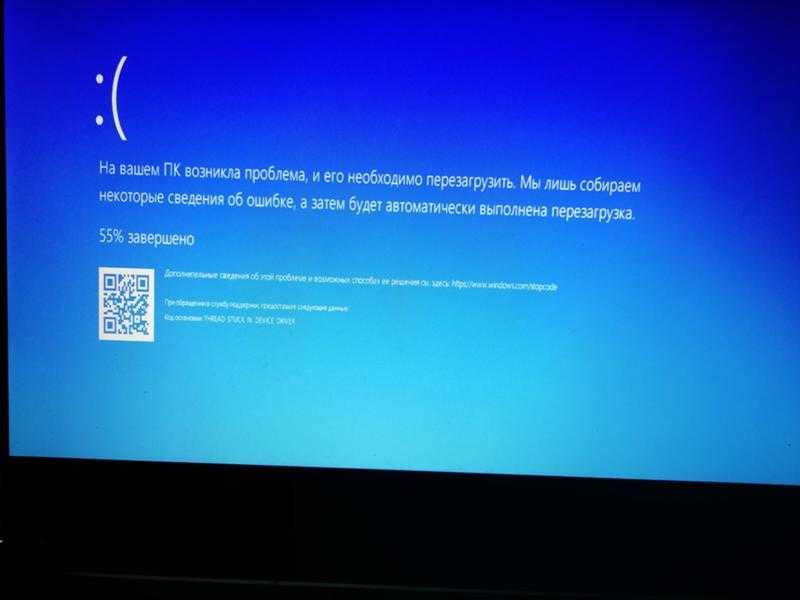 MiniTool покажет вам, как использовать эти 3 метода в этом посте.
MiniTool покажет вам, как использовать эти 3 метода в этом посте.
Чтобы исправить некоторые проблемы или выполнить некоторые изменения/задачи на вашем компьютере, вам может потребоваться перезагрузить компьютер. Вам лучше перезагрузить компьютер надлежащим образом, чтобы он не вызывал других проблем с компьютером.
Знаете ли вы, как правильно перезагрузить Windows 10? На самом деле, есть 3 доступных метода. В следующем содержании мы покажем вам эти три метода. Вы можете выбрать один метод, который вы предпочитаете использовать.
Метод 1: обычная перезагрузка
Это обычный метод. Большинство из вас должны знать этот путь. Давайте рассмотрим этот метод следующим образом:
- Открыть Запустить в Windows 10.
- Нажмите кнопку Power и выберите Restart во всплывающем меню.
Затем ваш компьютер с Windows 10 перезагрузится.
Кроме того, есть второй вариант для обычной перезагрузки Windows 10.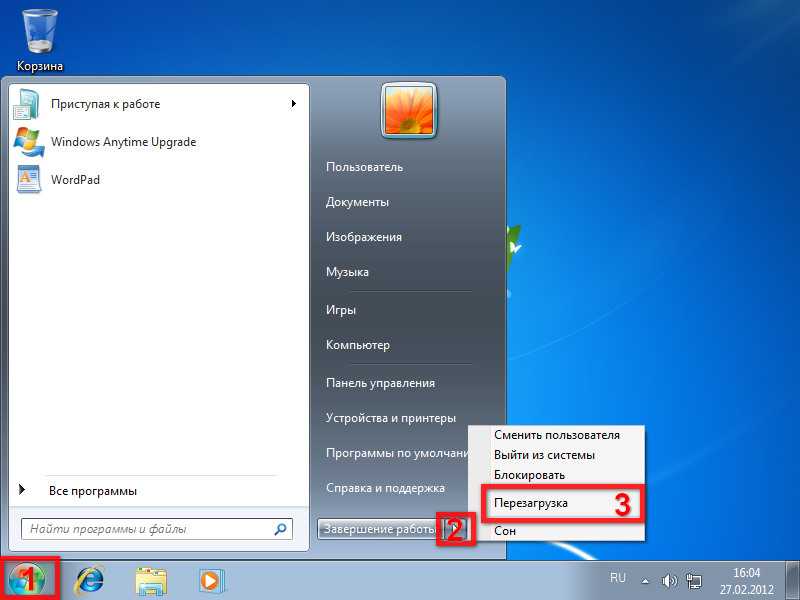 Вот шаги:
Вот шаги:
- Щелкните правой кнопкой мыши кнопку Пуск или нажмите клавишу Windows и клавишу X на в то же время, чтобы открыть Меню опытного пользователя .
- Перейти к Завершение работы или выход из системы .
- Выберите Перезапустить из всплывающего подменю Завершение работы или выход из системы .
Затем ваш компьютер начнет процесс перезагрузки. Вам нужно терпеливо ждать.
Способ 2: перезагрузка с помощью Ctrl+Alt+Del
Вы также можете использовать комбинацию клавиш для перезагрузки компьютера с Windows 10. Вы даже можете использовать этот способ во всех версиях компьютеров Windows.
Вот пошаговое руководство:
- Нажмите Ctrl+Alt+Del одновременно на компьютере, чтобы открыть диалоговое окно выключения.
- Нажмите кнопку Power , которая находится в нижней правой части экрана компьютера.

- Выберите Перезапустить из всплывающего меню.
Диалоговое окно выключения может отличаться в разных версиях Windows. Но все они покажут вам возможность перезагрузить компьютер.
Способ 3: перезагрузка из командной строки
Третий способ — перезагрузить компьютер с Windows 10 из командной строки. В частности, вы можете использовать команду выключения для перезапуска Windows 10.
Вы можете выполнить следующие действия, чтобы перезагрузить компьютер с Windows 10 из командной строки:
- Нажмите одновременно клавишу Windows и клавишу R . время открытия Выполнить .
- Введите cmd в поле поиска и нажмите Введите для доступа к командной строке.
- Введите shutdown /r в командной строке и нажмите . Введите :
.
Здесь параметр /r указывает, что он перезагрузит ваш компьютер, а не просто выключит его.


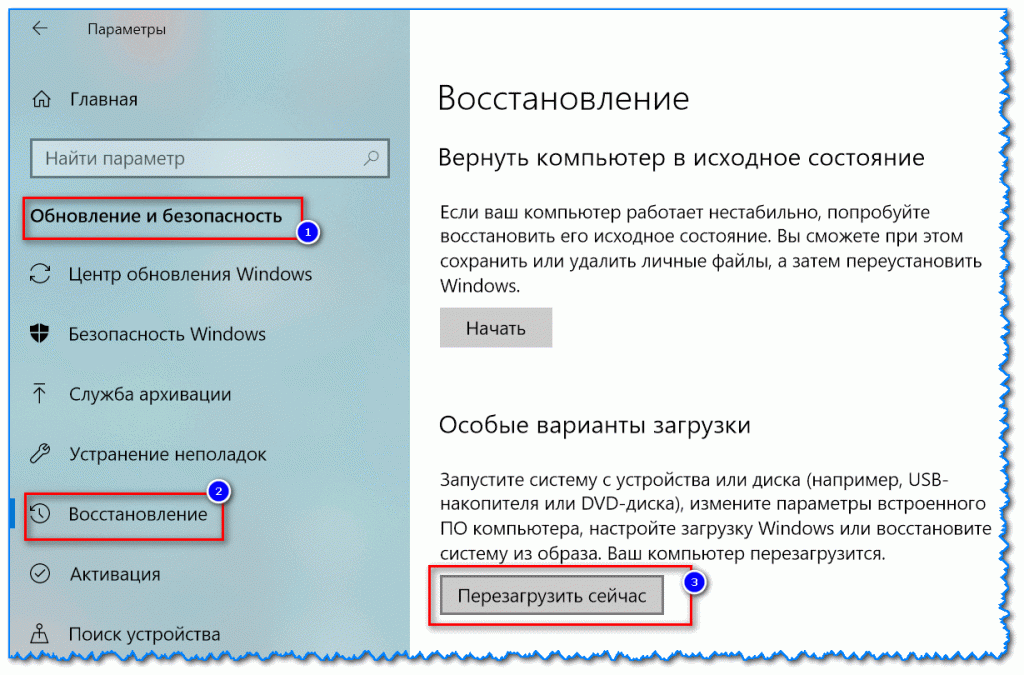
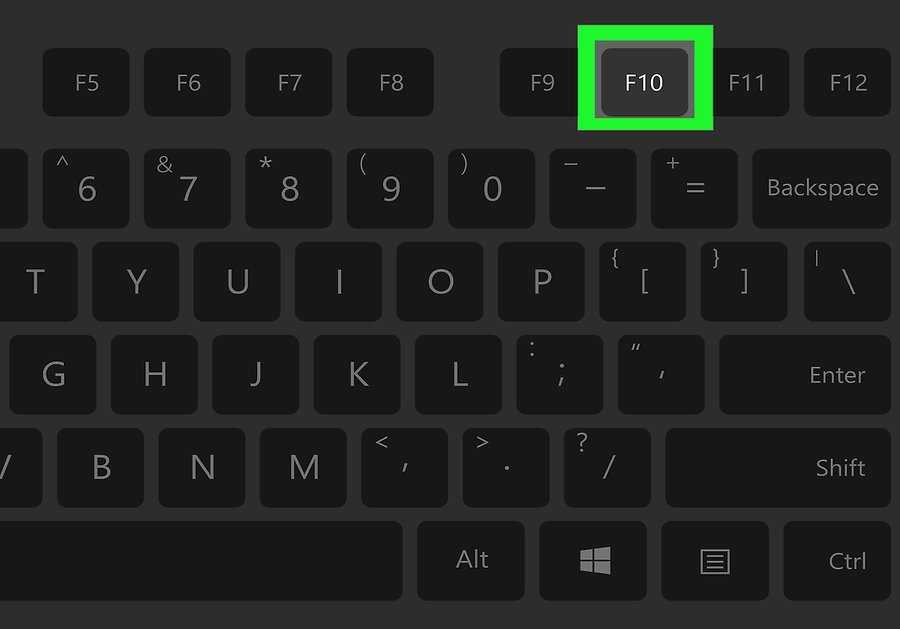 exe -r -t 0;
exe -r -t 0;